Možda ste tijekom reprodukcije nekih videozapisa naišli na probleme poput nedostatka titlova, nesinkroniziranih titlova, rotiranih medija itd. Ovdje je VLC došao po nas. VLC media player koji je softver treće strane pruža nam širok raspon značajki za rad s našim takozvanim medijskim problemima. Među kojima možemo razgovarati o nekoliko za koje sam smatrao da su potrebni u određenim slučajevima i koje koristim gotovo svaki put. Važna je činjenica da za korištenje ovih značajki korisnici ne moraju biti toliko vješti u računalu.
U nekim slučajevima videozapisi dolaze u rotiranom obliku. ‘Zarotirano’ znači da ćemo možda morati nagnuti svoj laptop da bismo ga pogledali... Zvuči smiješno zar ne? Ovaj se problem najčešće javlja u slučajevima kada pokušavamo reproducirati videozapise snimljene pomoću mobilnih telefona. Pretpostavimo da se video zapis ovako reproducira.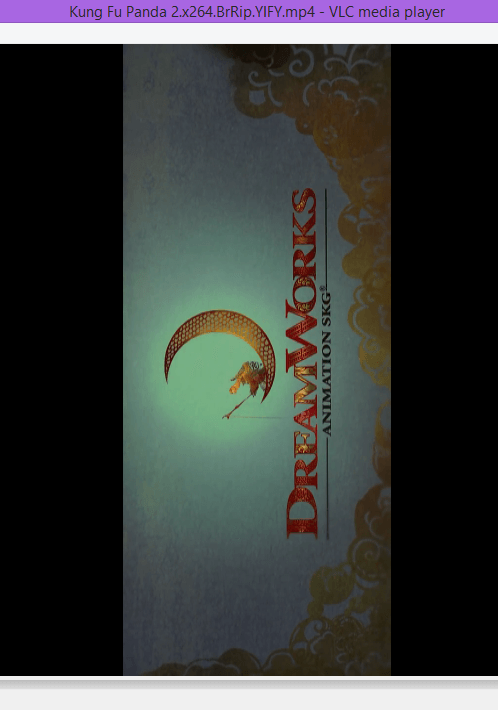
Da biste ga zakrenuli, idite na opciju "alati" na traci izbornika i odaberite "efekti i filtri". Za isto možete pritisnuti Ctrl + E.
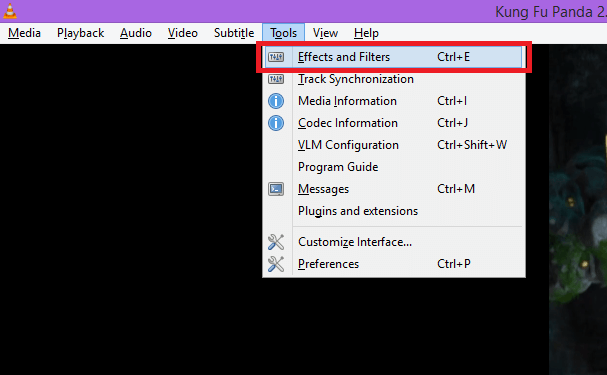
Iz dijaloškog okvira koji se pojavi,
Odaberite "video efekti", a zatim "Geometrija" s dostupnih kartica. Označavanjem potvrdnog okvira za pretvaranje možete odrediti način na koji želite rotirati videozapis. Samo s padajućeg izbornika odaberite potrebnu opciju. Promjene će se automatski spremiti.
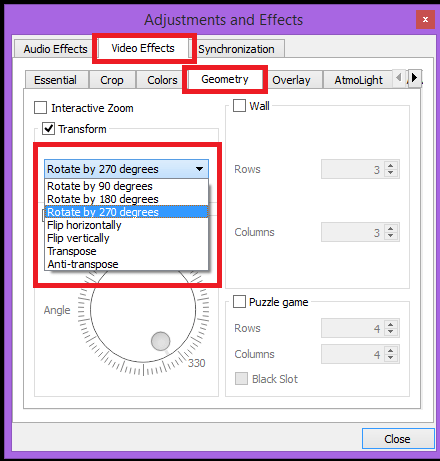
VLC pruža mogućnosti ručnog dodavanja titlova ili automatskog preuzimanja titlova.
I.Automatsko preuzimanje
Da biste automatski preuzeli titlove, idite na opciju `view 'na traci izbornika i na prikazanom izborniku odaberite' Download titlovi '.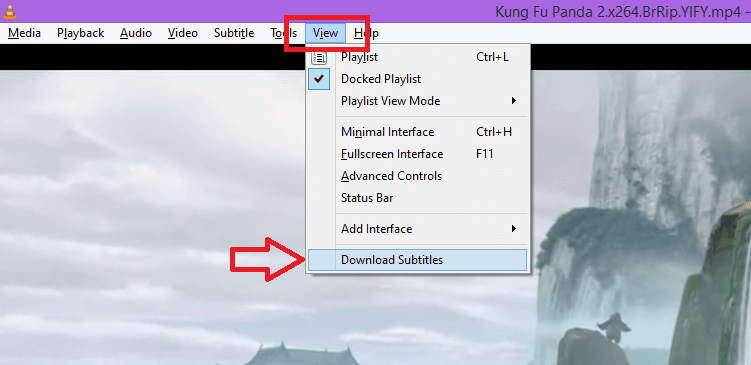
Titlovi će se automatski preuzeti.
II.Ručni zbrajanje
Ako već imamo datoteku titla, ona se može dodati u videozapis ručno. Idite na `subtitle 'na traci izbornika i odaberite opciju' Add subtitle file.. 'na prikazanom izborniku. Tamo ćete dobiti dijaloški okvir odakle možete odabrati datoteku titla i kliknuti `Otvori '.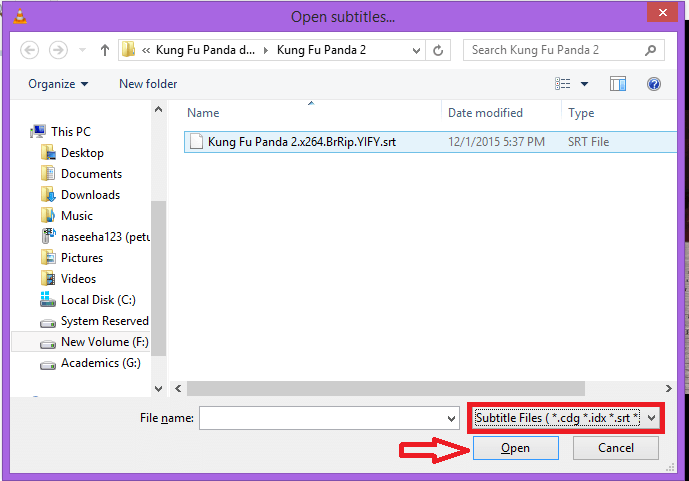
Podnaslov možete onemogućiti i s izbornika podnaslova tako da kliknete opciju ‘sub track’ i ‘Disable’.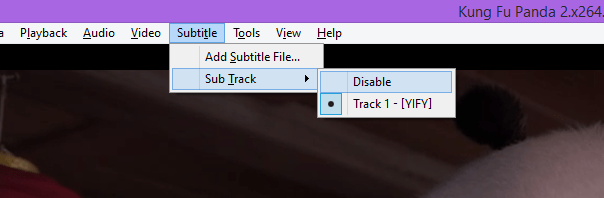
Nakon što dodate titlove, možda neće biti sinkronizirani s videozapisom. Ili možete koristiti tipkovne prečace ili prilagoditi sinkronizaciju promjenom postavki.
I.prečaci na tipkovnici
H - ubrzajte titlove od zvuka za 50 ms.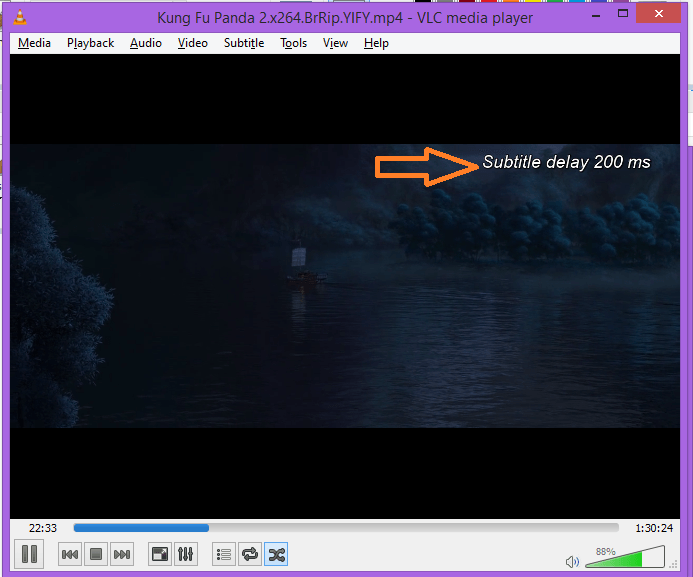
G - odgodite titlove za 50 ms.
II.Promjena postavki
Postavke za sinkronizaciju zvuka mogu se promijeniti otvaranjem opcije "efekti i filtri" kako je raspravljeno u prvom odjeljku.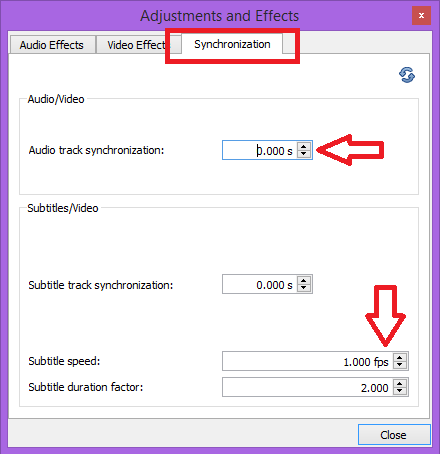
Zatim idite na karticu "Sinkronizacija" i unesite promjene. Promjene će se automatski spremiti.
Nadam se da ovo pomaže..
![VLC zaostajanje, preskakanje ili mucanje [Full Fix]](/f/14d96366b8bbe2549a417c52c06ba6aa.jpg?width=300&height=460)

